Comment afficher ou masquer rapidement les marques de coupe dans Word ?
Les marques de coupe dans les documents Word sont utiles pour indiquer les bords de la zone imprimable, ce qui peut être particulièrement utile pour les tâches de conception et de mise en page. Cependant, il peut arriver que vous deviez afficher ou masquer ces marques de coupe pour mieux vous concentrer sur le contenu de votre document ou pour le préparer à l'impression.
Dans ce tutoriel, nous vous guiderons à travers les étapes pour afficher ou masquer rapidement les marques de coupe dans Word, vous permettant ainsi de personnaliser votre espace de travail selon vos besoins.
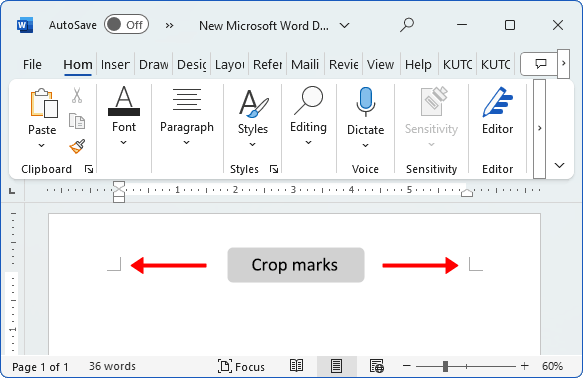
Outils de productivité recommandés pour Word
Kutools pour Word : Intègre l'IA 🤖, plus de 100 fonctionnalités avancées qui réduisent de 50 % le temps de traitement de vos documents.Téléchargement gratuit
Office Tab : Introduit des onglets similaires à ceux des navigateurs dans Word (et autres outils Office), simplifiant la navigation entre plusieurs documents.Téléchargement gratuit
Afficher ou masquer les marques de coupe via les Options de Word
- Cliquez sur l'onglet Fichier, puis choisissez Options.
- Dans la fenêtre Options de Word, cliquez sur Avancé, puis cochez ou décochez Afficher les marques de coupe sous Afficher le contenu du document pour afficher ou masquer les marques de coupe.

Office Tab : Intègre des interfaces à onglets dans Word, Excel, PowerPoint... |
Améliorez votre flux de travail dès maintenant.En savoir plus sur Office Tab Téléchargement gratuit |
Afficher ou masquer les marques de coupe avec Kutools pour Word
L'utilisation de Kutools pour Word simplifie la gestion de l'affichage des marques de coupe et d'autres éléments de formatage ou du contenu du document. En regroupant les paramètres d'affichage en un seul endroit, Kutools permet aux utilisateurs d'afficher ou de masquer rapidement les marques de coupe et d'autres marques de formatage sans avoir à naviguer à travers plusieurs menus de Word.
Suivez ces étapes pour afficher ou masquer les marques de coupe :
- Cliquez sur Kutools Plus > Paramètres d'affichage.

- Dans la fenêtre Paramètres d'affichage :
- Cochez Marques de Coupe pour afficher les marques de coupe, ou décochez-les pour les masquer.
- Cliquez sur Fermer.

Consultez le résultat comme suit :
 |
 |
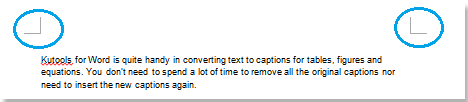 |
Pour plus d'informations sur cette fonctionnalité, visitez : Afficher / masquer ou basculer rapidement les marques de formatage (marques de paragraphe et texte caché) dans Word.
Articles connexes :
- Afficher ou masquer les caractères de tabulation dans Word
- Afficher ou masquer les marques de formatage dans Word
- Afficher ou masquer les marques de paragraphe dans Word
- Afficher ou masquer rapidement tout le texte caché dans Word
Meilleurs outils de productivité pour Office
Kutools pour Word – Optimisez votre expérience Word avec plus de 100 fonctionnalités remarquables !
🤖 Fonctionnalités de Kutools IA : Assistant IA / Assistant en Temps Réel / Super Polish (préserver le format) / Super Traduire (préserver le format) / Rédaction IA / Correction AI...
📘 Maîtrise des documents : Diviser les pages / Fusionner les documents / Exporter une solution dans différents formats (PDF/TXT/DOC/HTML...) / Conversion en lot vers PDF...
✏ Modification du texte : Recherche et remplacement en lot sur plusieurs fichiers / Redimensionner toutes les images / Transposer le tableau lignes et Colonnes / Convertir le tableau en texte...
🧹 Nettoyage sans effort : Éliminez les espaces supplémentaires / Sauts de section / Zone de texte / Liens hypertexte / Pour plus d’outils de suppression, rendez-vous dans le groupe Supprimer...
➕ Insertion créative : Insérer des séparateurs de milliers / Case à cocher / Bouton radio / Code QR / Code-barres / Plusieurs images / Découvrez davantage dans le groupe Insérer...
🔍 Sélection précise : Ciblez des pages spécifiques / Tableaux / Forme / Paragraphe de titre / Améliorez la navigation avec plus de fonctions de Sélectionner...
⭐ Optimisations exclusives : Accéder à n’importe quelle plage / Insérer automatiquement du texte répétitif / Basculer entre les fenêtres du document /11 outils de conversion...
🌍 Prend en charge plus de40 langues : Utilisez Kutools dans la langue de votre choix – Prise en charge de l’Anglais, de l’Espagnol, de l’Allemand, du Français, du Chinois et de bien d’autres encore !

✨ Kutools pour Office – Une installation, cinq outils puissants !
Inclus Office Tab Pro · Kutools pour Excel · Kutools pour Outlook · Kutools pour Word · Kutools pour PowerPoint
📦 Obtenez les5 outils dans une seule suite | 🔗 Intégration transparente avec Microsoft Office | ⚡ Gagnez du temps et augmentez votre productivité instantanément
Meilleurs outils de productivité pour Office
Kutools pour Word – 100+ outils pour Word
- 🤖 Fonctionnalités de Kutools IA : Assistant IA / Assistant en Temps Réel / Super Polish / Super Traduire / Rédaction IA / Correction AI
- 📘 Maîtrise des documents : Diviser les pages / Fusionner les documents / Conversion en lot vers PDF
- ✏ Modification du texte : Recherche et remplacement en lot / Redimensionner toutes les images
- 🧹 Nettoyage sans effort : Supprimer les espaces supplémentaires / Supprimer les sauts de section
- ➕ Insertion créative : Insérer des séparateurs de milliers / Insérer des cases à cocher / Créer des codes QR
- 🌍 Prend en charge plus de40 langues : Kutools parle votre langue – plus de40 langues prises en charge !


